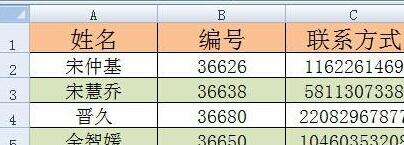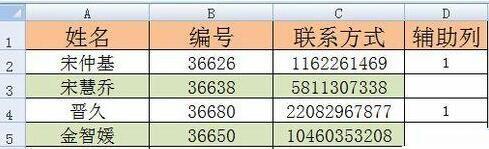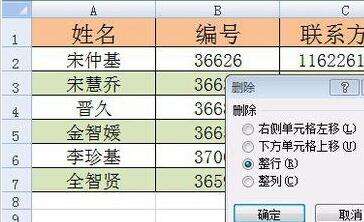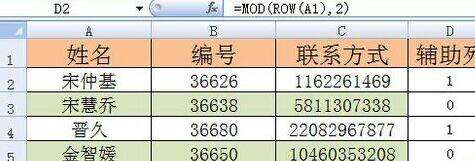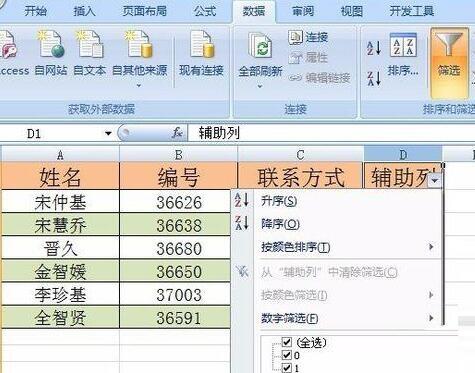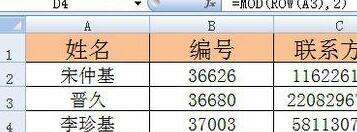Excel通过定位条件或筛选实现隔行删除的操作步骤
办公教程导读
收集整理了【Excel通过定位条件或筛选实现隔行删除的操作步骤】办公软件教程,小编现在分享给大家,供广大互联网技能从业者学习和参考。文章包含323字,纯文字阅读大概需要1分钟。
办公教程内容图文
定位条件
表格如图中所示,要求删除填充色为绿色的数据,通俗地讲,就是隔行删除。
定位条件插入辅助列D列,在D2输入单元格值“1”,其实任何值都可以的了,选择D2:D3,复制填充至最后一行。
选择D列,工具栏查找和选择-定位条件,打开定位条件对话框,也可直接按Ctrl+G快捷键,在弹出的对话框中选择“空值”
右键-删除,在弹出的对话框中选择“整行”,点击“确定”。
筛选
仍然是辅助列,在D2输入公式“=MOD(ROW(A1),2)”,复制填充至最后一行,公式纯属耍酷,完全可以重复上一步的输入方法。
选择D列数据,工具栏-数据-筛选,D列数据做筛选操作
筛选出D列单元格值为“0”的数据,右键-删除,操作结束。